
Streamovací box Apple TV je snadný způsob sledování televizních pořadů a filmů i hraní her. Pokud máte děti, pravděpodobně existují některé aplikace a obsah, které byste raději omezili. Zde je pohled na to, jak přizpůsobit dostupný obsah pomocí nastavení Apple TV Restrictions.
Jak zapnout omezení na Apple TV
Bez ohledu na to, jakou generaci Apple TV máte, rodičovská kontrola (nebo Omezení, jak jsou nyní známá) jsou k dispozici na stejném místě. Než začnete, ujistěte se, že máte nejnovější software pro Apple TV. Chcete-li potom uzamknout aplikace nebo funkce Apple TV před dětmi:
-
Jít do Nastavení > Všeobecné > Omezení.
-
Vybrat Omezení zapnout.
-
Když se zobrazí výzva, vyberte čtyřmístný přístupový kód k uzamčení možnosti. Vyberte přístupový kód, který si snadno zapamatujete.
-
Zadejte znovu čtyři číslice pro potvrzení a poté klikněte OK. Celá nabídka Omezení je nyní viditelná a můžete dále přizpůsobit rodičovskou kontrolu.
Různé funkce dostupné na Apple TV můžete přizpůsobit nastavením různých omezení dostupných na webu Omezení stránka (dostupné možnosti závisí na vaší generaci Apple TV).
Přizpůsobte rodičovskou kontrolu Apple TV 4K nebo 4. generace
Pokud máte Apple TV 4K nebo 4. generace, můžete u funkcí a aplikací nastavit následující rodičovskou kontrolu:
- Dovolit: Povolit všechny aplikace nebo funkce.
- Omezit: Požadovat čtyřmístný přístupový kód Apple TV pro jakékoli nákupy, výpůjčky nebo používání aplikací.
- Blok nebo Ne: Blokovat konkrétní obsah nebo funkce.
- Ukázat nebo Ano: Nechte aplikace, možnosti nebo funkce nechráněné přístupovým kódem.
- Skrýt: Skrýt aplikaci nebo funkci před uživateli.
Zde je návod, jak povolit konkrétní omezení:
Omezení obchodu iTunes
-
V iTunes store v sekci klikněte na Nákup a pronájem.
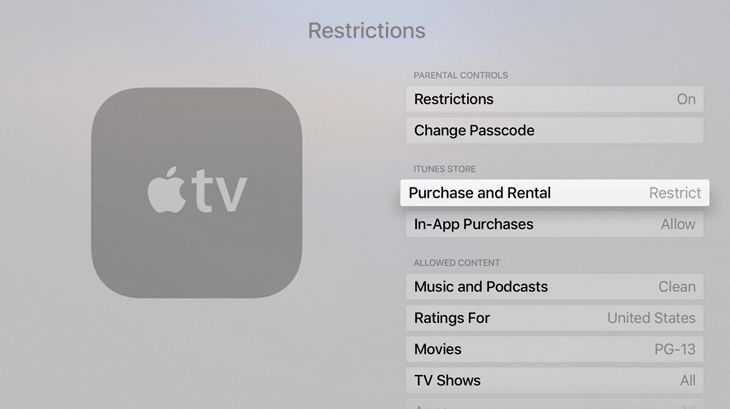
-
Vybrat Omezit požadovat, aby děti zadaly přístupový kód nebo Blok zabránit jim v nákupu nebo pronájmu čehokoli prostřednictvím obchodu iTunes.
-
Klepněte na Nákupy v aplikaci a vybrat Omezit požadovat od dětí přístupový kód pro jakékoli nákupy v aplikaci nebo Blok zabránit všem nákupům.
Předvolby hesla iTunes Storu a App Storu můžete také přizpůsobit prostřednictvím Nastavení hesla možnosti na Apple TV.
Povolená omezení obsahu
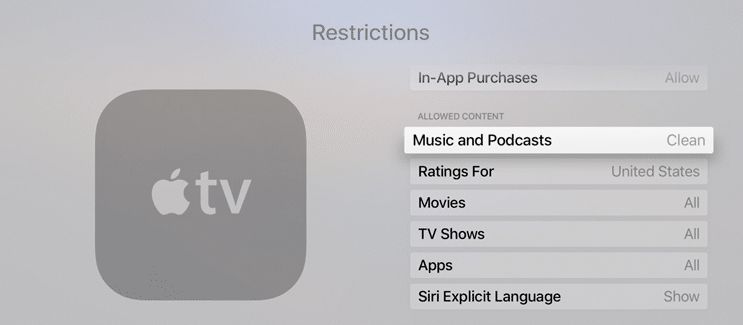
V Povolený obsah sekce, nastavte omezení pro každou ze šesti možností následujícím způsobem:
- Hudba a podcasty: Vybrat Čistý omezit explicitní jazyk.
- Hodnocení pro: Vyberte zemi svého pobytu pro zobrazování filmů a televizních pořadů vhodných pro danou zemi (protože země mohou mít různá hodnocení pro děti, nezletilé a dospívající). Pokud používáte tuto možnost, můžete přeskočit Filmy, TV pořady, a Aplikace níže uvedené možnosti.
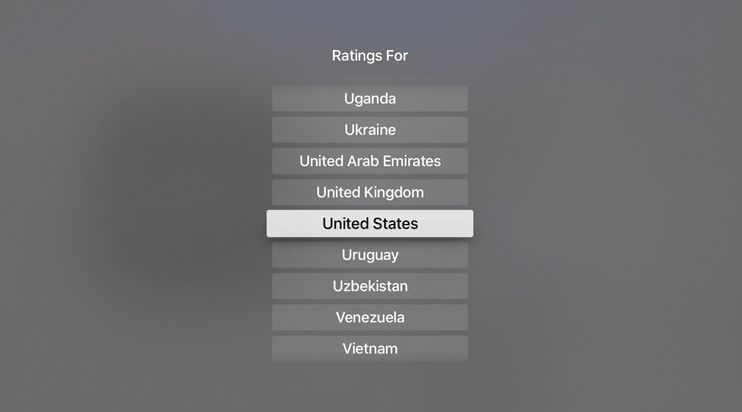
- Filmy: Vyberte nejvyšší hodnocení filmu, které chcete svým dětem umožnit sledovat. Vaše volba odstraní filmy s hodnocením níže v seznamu, jak je vidět zde. Např. Výběr PG odstraní PG-13, R, a NC-17 ze seznamu hodnocení Spojených států. Vybrat Nepovolit filmy k omezení toho, aby se filmy vůbec nezobrazovaly v hlavní nabídce.
- TV pořady: Vyberte nejvyšší hodnocení televizního pořadu, které chcete svým dětem umožnit sledovat. Vaše volba odstraní pořady s hodnocením níže v seznamu, jak je vidět zde. Např. Výběr TV-G odstraní TV-PG, TV-14, a TV-MA ze seznamu hodnocení Spojených států. Vybrat Nepovolit televizní pořady omezit zobrazování televizních pořadů v hlavní nabídce.
- Aplikace: Podle potřeby zvolte úroveň hodnocení pro jednotlivé aplikace (na základě hodnocení App Store). Toto nastavení platí pouze pro aplikace značky Apple na vašem zařízení; pro ovládání aplikací třetích stran je nutné ji v každé aplikaci zablokovat samostatně. Vaše volba odstraní nižší hodnocení ze seznamu. Např 9+ odstraní 12+ a 17+ ukazuje, ale umožňuje 4+ a 9+ ukazuje.
- Výslovný jazyk Siri: Vybrat Skrýt zakázat Siri jak používání explicitního jazyka, tak přijímání příkazů explicitního jazyka.
- Hry pro více hráčů a nahrávání obrazovky: Vybrat Ne zabránit aplikacím v povolení online her pro více hráčů a nahrávání obrazovky během hraní.
Omezit změny na rozšířené možnosti Apple TV
Chcete-li zabránit dětem ve změně jakékoli pokročilejší možnosti v Apple TV, nastavte následující možnosti na Omezit:
- Nastavení AirPlay
- Zobrazení konferenční místnosti
- Poziční služby
- Poskytovatel televize
- Vzdálené párování aplikací
Omezení pro Apple TV 2. nebo 3. generace
Rodičovská kontrola funguje v předchozích generacích Apple TV mírně odlišně, dokonce is nejnovějším softwarem. Pokud máte Apple TV 2. nebo 3. generace, můžete u funkcí a aplikací nastavit následující rodičovskou kontrolu:
- Skrýt: Skrýt funkci nebo aplikaci v hlavní nabídce.
- Zeptat se: Požádejte o čtyřmístný přístupový kód pro nákupy, výpůjčky nebo používání aplikací.
- Ukázat nebo Dovolit: Povolit všechny aplikace nebo funkce.
Povolte konkrétní omezení na Apple TV 2. nebo 3. generace
- Nákupy a výpůjčky: Nastavit tuto možnost na Skrýt úplně zablokovat nebo Zeptat se vyžadovat přístupový kód k jeho použití.
- Filmy a pořady: Zvolte, zda chcete u filmů a televizních pořadů použít hodnocení podle polohy, nebo blokovat obsah na základě jednotlivých hodnocení u filmů a pořadů.
- Explicitní hudba nebo podcasty: Vyberte Zeptat se vyžadovat přístupový kód umožňující explicitní jazyk v podcastech a hudbě.
- Nastavení AirPlay: Vybrat Skrýt blokovat děti v úplné změně nastavení AirPlay nebo Zeptat se vyžadovat přístupový kód pro přístup.
- Nastavení zobrazení konferenční místnosti: Vybrat Skrýt blokovat dětem přístup k těmto nastavením.
Povolte omezení na úrovni aplikace na jakékoli Apple TV
Integrované nastavení omezení platí pro aplikace vytvořené společností Apple na Apple TV. Chcete-li povolit rodičovský zámek v aplikacích třetích stran, musíte změnit oprávnění pro každou aplikaci zvlášť, bez ohledu na to, jakou generaci Apple TV máte.
-
Jít do Nastavení > Hlavní menu.
-
Vyberte aplikaci, kterou chcete zamknout.
-
Vyberte příslušné nastavení podle vašeho zařízení:
- Pro 4K a 4. generaci Apple TV: Vyberte Skrýt úplně skrýt nebo Omezit vyžadovat přístupový kód pro přístup.
- Pro Apple TV 2. a 3. generace: Vyberte Skrýt úplně skrýt nebo Zeptat se vyžadovat přístupový kód pro přístup.
Změňte přístupový kód rodičovské kontroly Apple TV
Jakmile máte nastaveny všechny rodičovské zámky Apple TV, možná budete chtít pravidelně měnit přidružený přístupový kód.
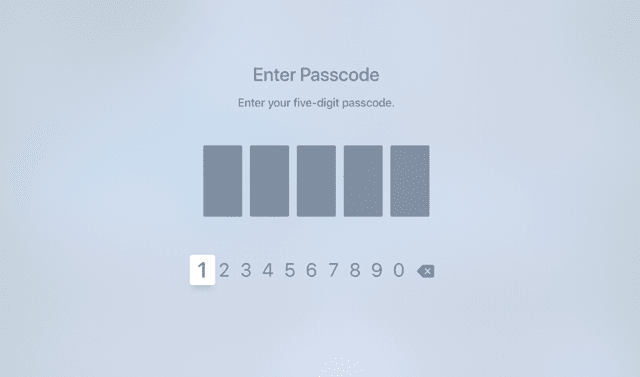
-
Jít do Nastavení > Všeobecné > Omezení.
-
Zadejte svůj aktuální přístupový kód.
-
Klepněte na Změňte přístupový kód.
-
Zadejte nový přístupový kód a potvrďte jej znovu.
-
Klepněte na Uložit.